C1Report デザイナの「プレビュー」モードは現在のレポートを表示します。「プレビュー」モードのリボンは以下の項目で構成されます。
リボンの「プレビュー」モードにある「ページレイアウト」グループは、次のように表示されます。
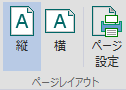
「ページレイアウト」グループは、以下のオプションで構成されます。
- 〈縦〉:レポートのレイアウトを縦長表示(高さが幅より長い)に変更します。
- 〈横〉:レポートのレイアウトを横長表示(高さが幅より短い)に変更します。
- 〈ページ設定〉:プリンタの[ページ設定]ダイアログボックスを開きます。
リボンの「プレビュー」モードにある「ズーム」グループは、次のように表示されます。
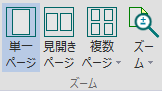
「ズーム」グループは、以下のオプションで構成されます。
- 〈単一ページ〉:一度に1ページをプレビューできます。
- 〈見開きページ〉:一度に2ページをプレビューできます。
- 〈複数ページ〉:ドロップダウン矢印をクリックして、一度に3ぺージ以上をプレビューできます。[4ページ]、[8ページ]、[12 ページ]という3つのオプションがあります。
- 〈ズーム〉:特定の倍率またはウィンドウに収まるようにページをズームします。
リボンの「プレビュー」タブにある「移動」グループは、次のように表示されます。
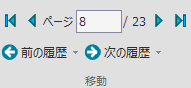
「移動」グループは、以下のオプションで構成されます。
- 〈最初のページ〉:プレビューの最初のページに移動します。
- 〈前のページ〉:プレビューの前のページに移動します。
- [ページ]:このテキストボックスに数値を入力し、そのページにプレビューを移動します。
- 〈次のページ〉:プレビューの次のページに移動します。
- 〈最後のページ〉:プレビューの最後のページに移動します。
- 〈前の履歴〉:直前に表示したページに戻ります。
- 〈次の履歴〉:次に表示したページに移動します。これは、〈前の履歴〉ボタンをクリックした後でのみ表示されます。
リボンの「プレビュー」モードにある「ツール」グループは、次のように表示されます。

「ツール」グループは、以下のボタンで構成されます。
- 〈手のひらツール〉:手のひらツールでは、ドラッグ&ドロップ操作を使ってプレビューを移動できます。
- 〈テキスト選択〉:テキスト選択では、ドラッグ&ドロップ操作を使ってテキストを選択できます。その後、このテキストをコピーし、別のアプリケーションに貼り付けることができます。
- 〈検索〉:〈検索〉オプションをクリックすると、ドキュメント内のテキストを検索できる[検索]ペインが開きます。テキストを検索するには、検索対象テキストを入力し、検索オプション(ある場合)を選択して、[検索]をクリックします。
リボンの「プレビュー」モードにある「エクスポート」グループは、次のように表示されます。

「エクスポート」グループ内の各項目を使用して、エクスポートするファイルの場所を選択できる[レポートをファイルにエクスポート]ダイアログボックスを開きます。「エクスポート」グループは、以下のオプションで構成されます。
- 〈PDF〉:ドキュメントを PDF ファイルにエクスポートします。ドロップダウン矢印には、システムフォントを使用するか、選択したフォントを PDF ファイルに埋め込むかを選択する[PDF(システムフォント)]と[PDF(埋め込みフォント)]オプションが含まれています。
- 〈HTML〉:ドキュメントを HTML ファイルにエクスポートします。その後、このテキストをコピーし、別のアプリケーションに貼り付けることができます。ドロップダウン矢印には、プレーン HTML ファイル、組み込まれた矢印リンクを使用してページ付けできる複数の HTML ファイル、またはドリルダウンできるコンテンツを表示する HTML ファイルにエクスポートするかを選択できる[プレーン HTML]、[ページ付けされる HTML]、および[ドリルダウン HTML]オプションが含まれています。
- 〈Excel〉:ドキュメントを Microsoft Excel ファイルにエクスポートします。ドロップダウン矢印には、ドキュメントを XLS ファイルとして保存するか、XLSX ファイルとして保存するかを選択できる[Microsoft Excel 97]と[Microsoft Excel 2007 - OpenXML]オプションが含まれています。
- 〈RTF〉:ドキュメントをリッチテキストファイル(RTF)にエクスポートします。
- 〈テキスト〉:ドキュメントをテキストファイル(TXT)にエクスポートします。
- 〈その他〉:[その他]ドロップダウン矢印をクリックして、レポートをエクスポートする際に以下の追加オプションを使用できます。[TIFF 画像](TIFF としてエクスポート)、[RTF(位置固定)]、[単一ページ テキスト]、[圧縮されたメタファイル](ZIP としてエクスポート)。
エクスポートについての詳細は、「レポートのエクスポートと配布」を参照してください。
リボンの「プレビュー」モードにある「生成」グループは、次のように表示されます。

リボンの「プレビュー」モードにある「生成」グループは「リフレッシュ」ボタンで構成されます。このボタンをクリックすると、現在のレポートが再生成されます。ドキュメントが生成されている時このボタンは「停止」ボタンに切り替えますので、「停止」ボタンをクリックすることでレポートの生成操作を停止することもできます。
その他「プレビュー」モードのリボンは、以下のオプションで構成されます。
- 「ページ」タブ:「ページ」タブはC1Report デザイナが「プレビュー」モードにある場合のみ表示されます。「ページ」タブでは、ドキュメントにある全てのページのサムネイルが表示されます。
- 「アウトライン」タブ:「アウトライン」タブはC1Report デザイナが「プレビュー」モードにある場合のみ表示されます。「アウトライン」タブでは、ドキュメントで表示するデータの概要が表示されます。
- 「検索」タブ:このタブはC1Report デザイナが「プレビュー」モードにある場合のみ表示されます。「検索」タブに「検索文字列」ペインがあり、そのペインを使用してドキュメントにて文字列を検索できます。